有好奇的叨友问在我Excel表格中F1-F12键都有啥作用呢?对于这种热爱学习的宝宝,必须得满足了,所以,今天就奉上Excel中F1-F12键的神奇用法。
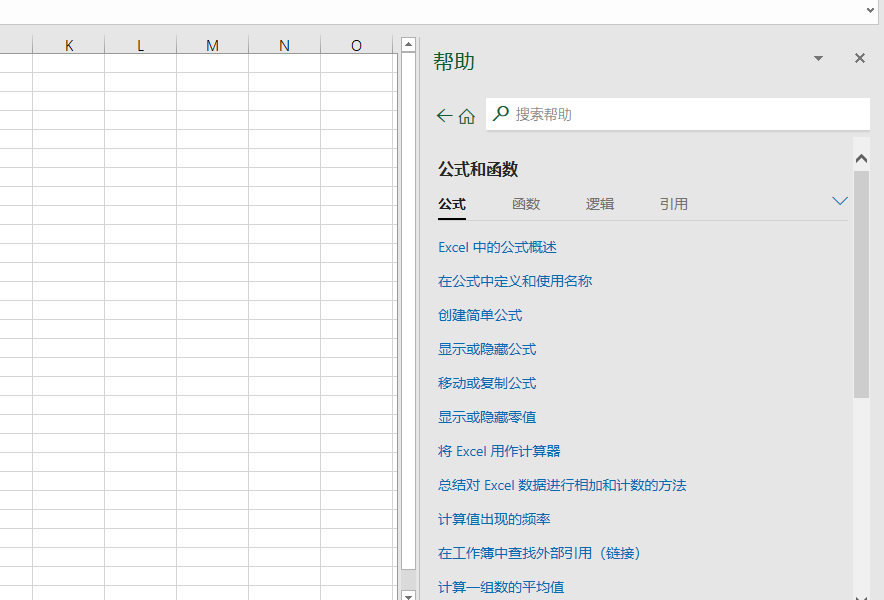
编辑单元格
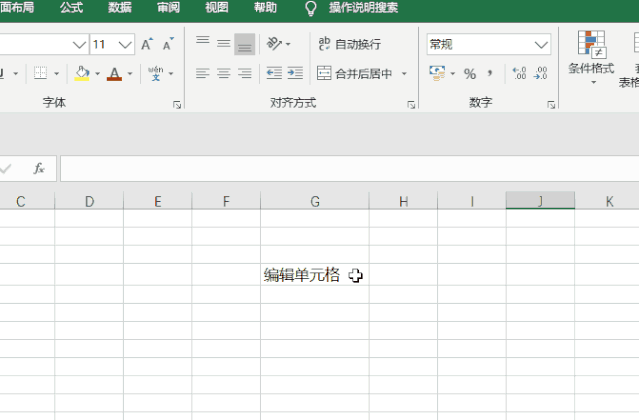
定义的名称粘贴到公式中
如图所示,我们先将销售额该列定义个名称,如果想对其求和,那么我们使用SUM函数,然后按下F3键,此时,就会弹出「粘贴名称」对话框,选择好我们刚刚定义的名称「销售额」,确定即可求和。
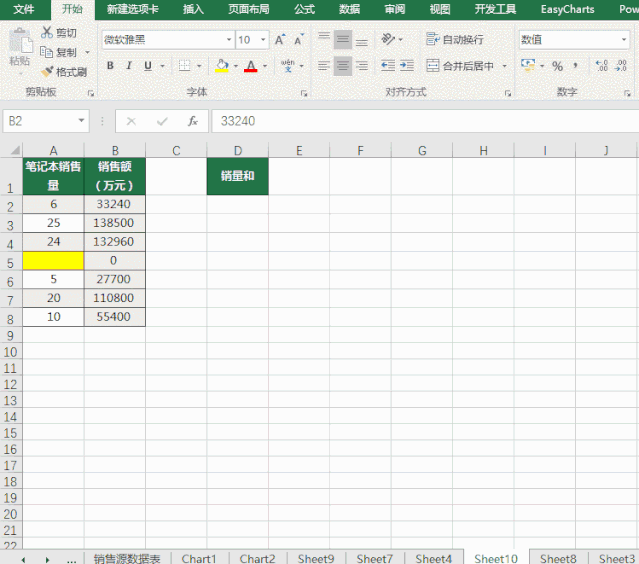
重复上一步操作
在excel中,F4的其中的一个功能就是重复上一步。别看只是一个按键,讲究的就是一个字,快!
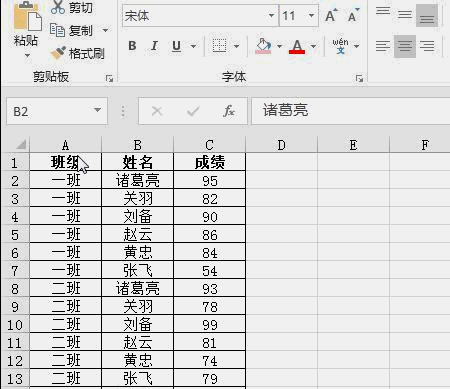
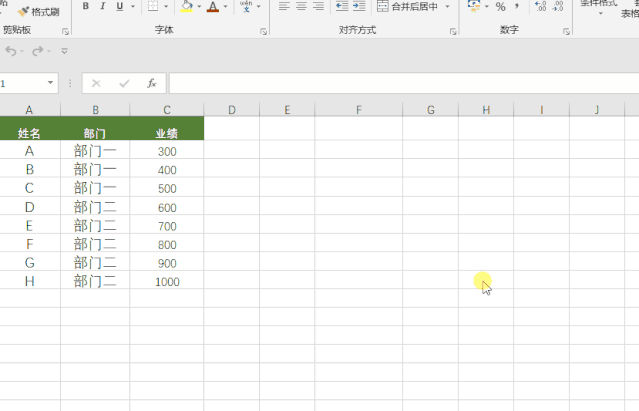
编号快捷键
 检查拼音
检查拼音
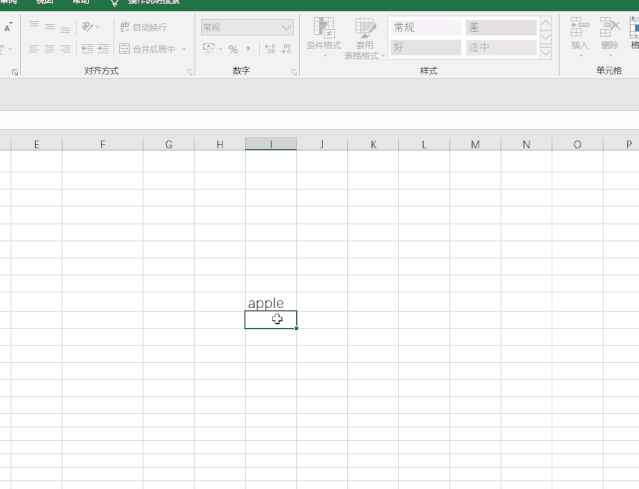 扩展选定
扩展选定
扩展选取区域等同于按shift键不松选取一个连续的区域。
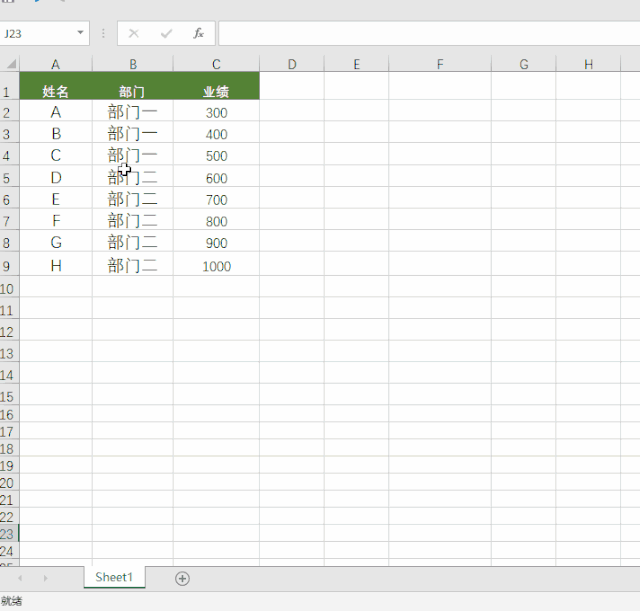 公式转数值
公式转数值
F9对Excel用户来说,是一个非常重要的快捷键,当你的公式出错时,你需要检查公式中是哪部分出了错,这时你就需要用F9了。
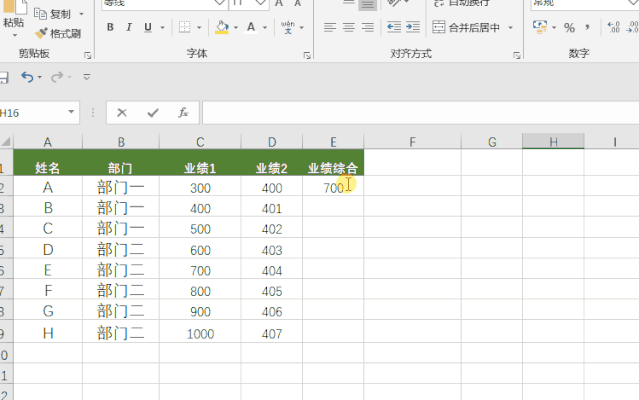 进入快捷键提示
进入快捷键提示
按键F10的功能与F6相似,可以显示工具栏上的快捷键,不同的是F6需要按三次才可显示,F10只需要按一次。这个键作用不大,了解下即可。
 一键创建图表
一键创建图表
想要插入图表,选中数据区域,然后按下F11键,立马自动创建图表。是不是比插入图表快多了?
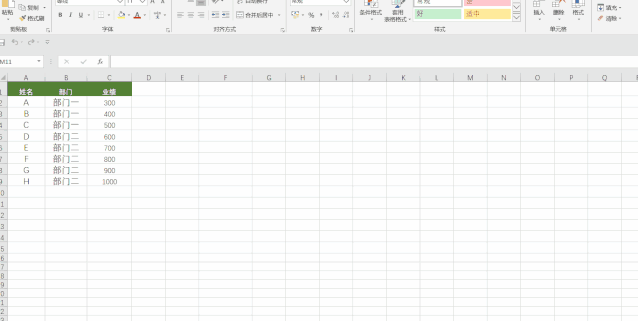
另存为
F12是另存为,相信各位应该天天都有在用,没用过的,可以试试看哦!
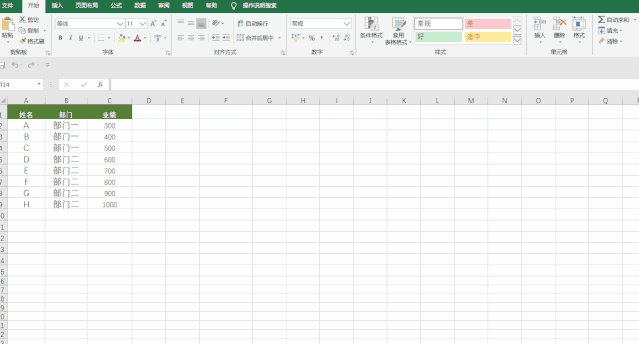
声明:本站所有文章,如无特殊说明或标注,均为本站原创发布。任何个人或组织,在未征得本站同意时,禁止复制、盗用、采集、发布本站内容到任何网站、书籍等各类媒体平台。如若本站内容侵犯了原著者的合法权益,可联系我们进行处理。
